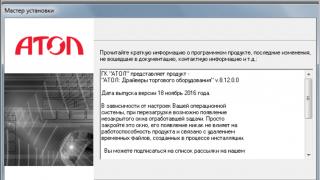Pyetja se si të ngarkoni një hartë në një navigator mund të mos jetë e rëndësishme në raste të caktuara. Për shembull, nëse pajisja juaj është blerë tashmë me një program navigimi. Ai përshkruan një rrugë duke përdorur harta të para-instaluara nga prodhuesi. Kompleti bazë varet nga lloji i navigatorit që keni. Kjo do të thotë, hartat e krijuara për të punuar me Navitel nuk janë të përshtatshme për të punuar me Garmin, dhe anasjelltas.
Me të gjitha sa më sipër, duke folur për grupin bazë, duhet kuptuar disa nga specifikat e tij. Mund të mos përmbajë harta të disa rajoneve të kërkuara nga përdoruesi. Pastaj, sigurisht, duhet të dini se si të ngarkoni gjithashtu hartat në navigator. Ka disa mënyra për ta bërë këtë. Një nga këto metoda është blerja e kartave shtesë të licencës, ose mund t'i shkarkoni falas nga Interneti.
Hartat jozyrtare të rajoneve të ndryshme janë zhvilluar kryesisht në bazë të atyre ekzistuese. Ato janë bërë nga përdorues të avancuar të navigatorëve dhe, si rregull, instalimi i hartave jozyrtare ndodh pa mbështetje teknike dhe përditësime. Përveç kësaj, ato duhet të jenë të lexueshme nga programi juaj i navigimit dhe të përshtaten në format.
Si të ngarkoni hartat në navigator, ku është vendi më i mirë për t'i marrë ato. Një burim i mirë për krijimin e tyre është "OpenStreetMap". Duhet të merret parasysh shënimi i mëposhtëm i rëndësishëm: instalimi i hartave jozyrtare në navigatorin tuaj shoqërohet me një shkallë të caktuar rreziku. Prandaj, së pari duhet të kujdeseni për të krijuar kopje rezervë të të gjitha të dhënave ekzistuese në kompjuterin tuaj personal. Besimi se softueri është funksional dhe nuk do të ndikojë negativisht në pajisje mund të sigurohet duke blerë dhe instaluar karta zyrtare.
Le të shohim se si të ngarkojmë hartat në navigator hap pas hapi duke përdorur një shembull:
Hapi i parë: Ne e lidhim pajisjen me kompjuterin tonë personal. Nëse programi i propozuar si shembull gjendet në një kartë flash, ai duhet të hiqet nga navigatori dhe të hapet në PC. Ne do të punojmë me të.
Hapi i dytë: Në kartën flash ju duhet të krijoni (në rrënjë) një dosje të veçantë në të cilën do të vendosen hartat e palëve të treta për navigatorin. Mund ta quani tradicionalisht UserMaps.
Hapi i tretë: Në dosjen e krijuar "UserMaps" ju duhet të krijoni një nënfolder. Ai do të përmbajë një hartë të rajonit përkatës. Mund t'i jepet emri "Rajoni".
Hapi i katërt: Skedarët e kërkuar të hartës kopjohen në dosjen e sapokrijuar "Rajoni".
Hapi i pestë: Karta flash duhet të kthehet në navigator dhe programi Navitel duhet të hapet në të. Si rezultat i këtyre manipulimeve, do të shfaqet një menu.
Hapi i gjashtë: Në menynë që shfaqet, në programin Navitel të propozuar për shembull, ne jemi të interesuar për artikullin që na lejon të krijojmë një atlas të ri. Në fund të dritares, gjeni ikonën e dosjes dhe kliko me të djathtën mbi të.
Hapi i shtatë: Pasi të keni ndjekur rekomandimet e mëparshme, do të shihni një dritare të re. Do t'ju duhet të gjeni dosjen "Rajoni" nëse i keni dhënë atë emër. Po flasim për dosjen në të cilën ruhen kartat e reja. Klikoni mbi të dhe më pas zgjidhni komandën me të cilën krijohet atlasi - "Krijo atlas". Krijimi i tij do të bëhet automatikisht dhe gjithçka që duhet të bëni është të klikoni butonin e shënimit. Kjo është praktikisht e gjitha. Zgjidhni atlasin e dëshiruar nga lista dhe përdorni hartat e reja!
Si të ngarkoni hartat në një navigator duke përdorur Garmin falas si shembull:
- Programi MapSource duhet të shkarkohet dhe instalohet në kompjuterin tuaj nga Garmin.com.
- Duhet të shkarkoni hartat e nevojshme Garmin dhe t'i vendosni (zhpaketoni) në dosje të veçanta.
- Çdo kartë duhet të instalohet veçmas duke përdorur skedarin e instalimit "Install".
- Nis "MapSource", në të cilin zbulohen hartat e instaluara më parë.
- Ato të disponueshme janë të dukshme lart majtas. Të gjitha të nevojshme zgjidhen një nga një dhe dërgohen në pajisjen Garmin. Prandaj, duhet të lidhet paraprakisht.
Kështu, ne shikuam instalimin e një numri hartash në navigator që janë të njohura sot.
Pra, këtu janë udhëzime të hollësishme për instalimin e kartave të palëve të treta në Navitel, të cilat u shfaqën për faktin se shumë njerëz kanë vështirësi të caktuara me këtë çështje.
1. Pjesa hyrëse
Para së gjithash! Kartat që kemi postuar nuk janë harta zyrtare për Navitel Navigator, nuk kërkojnë regjistrim dhe nuk kanë për qëllim të punojnë në atlas së bashku me hartat zyrtare nga Navitel.
Kjo është arsyeja pse Nuk rekomandohet vendosja e tyre në dosjen e hartave zyrtare që keni blerë së bashku me programin ose janë të përfshira në navigatorin tuaj! Pasojat e kësaj do të jenë shfaqja e objekteve të dyfishta gjatë kërkimit, si dhe refuzimi i mundshëm i programit për të hartuar ndonjë rrugë tjetër përveç në vijë të drejtë!
Megjithatë, disa nga hartat që kemi postuar janë mjaft miqësore me njëra-tjetrën dhe mund të përdoren në një atlas. Ju mund të zbuloni nëse kartat janë dakorduar apo jo, qoftë eksperimentalisht ose duke pyetur në forumin tonë.
Nëse keni nevojë për një hartë të gjithë Rusisë (për një udhëtim të gjatë, për shembull), por nuk keni dëshirë ose kohë për të zbuluar nëse të gjitha kartat që ju nevojiten funksionojnë me njëra-tjetrën, mund të përdorni një nga dy opsionet :
Ne e lidhim pajisjen tuaj (ose kartën e kujtesës të hequr prej saj) me kompjuterin dhe e hapim atë në Explorer.
1. Për të shmangur ndonjë konflikt, krijoni një dosje UserMaps në rrënjën e flash drive, në të cilën do të vendosim harta të palëve të treta.
2. Në UserMaps të krijuar rishtazi, krijoni një dosje tjetër në të cilën do të gjendet harta e shkarkuar. Le ta quajmë, për shembull, Karelia.
Shënim: Nëse dëshironi të instaloni disa harta të palëve të treta, duhet të krijoni dosjen tuaj në UserMaps për secilën prej tyre. Megjithatë, nëse përshkrimi tregon se hartat janë konsistente, ose se ato mund të përdoren në të njëjtin atlas, atëherë mund t'i vendosni me siguri në të njëjtën dosje.
3. Hapni arkivin e shkarkuar në WinRAR dhe shpaketoni atë në dosjen e krijuar.

4. Hapni Navitel Navigator (mos harroni të futni një kartë memorie në pajisje).
5. Klikoni në butonin për të shkuar te menyja e programit.
6. Zgjidhni artikullin "Open atlas".
Shënim: Duke filluar me versionin 3.5 të Navitel Navigator, struktura e menusë ka ndryshuar disi. Tani ajo që po kërkoni ndodhet përgjatë shtegut "Cilësimet" -> "Harta" -> "Hap atlas".
7. Klikoni ikonën e dosjes për të krijuar një atlas të ri.
8. Zgjidhni “Storage Card” në krye dhe gjeni dosjen tonë User Maps.
9. Klikoni në dosjen UserMaps dhe hapeni atë.
10. Klikoni në dosjen Karelia (vini re ikonën e dosjes, që tregon se programi ka zbuluar karta në të).
13. Nëse gjithçka është bërë si duhet, karta juaj duhet të hapet në program.
14. Në të ardhmen, harta mund të hapet shpejt nga lista e atlaseve (pika 6).
Kjo eshte e gjitha. Fat i mirë me navigimin tuaj!
Nëse keni nevojë të instaloni harta në navigatorin tuaj Garmin, atëherë keni ardhur në vendin e duhur. Më poshtë do të shohim disa mënyra për ta bërë këtë. Si të thuash, një ndihmë e vogël - udhëzime për mbushjen e kartave.
Si të ngarkoni një hartë në një navigator Garmin duke përdorur programin Map Source (udhëzime për përdorim)
Kjo është mënyra më e thjeshtë dhe më e saktë. Udhëzimet në këtë rast janë si më poshtë:
Kërkesat:
Për ta instaluar atë në navigator, ju nevojitet programi MapSource; mund ta shkarkoni nga . Për Linux mund të përdorni QLandkarteGT, por rezultatet mund të ndryshojnë.
Më pas, instaloni programin MapSource.
- Shkarkoni arkivin me hartën që ju nevojitet, për shembull.
- E shpaketojmë me një arkivues.
- Ekzekutoni skedarin install.bat.
- Hapni MapSource dhe zgjidhni hartat që ju nevojiten (Aktivizo mjetin " Përzgjedhja e kartave"në shiritin e veglave).
- Nëse nuk dëshironi t'i humbni hartat që janë aktualisht në navigatorin tuaj, shkarkoni ato në MapSource dhe ruajini ato.
- Dërgoni grupin e kartave të marra në pajisje (Shtypni butonin " Dërgo në pajisje" në shiritin e veglave), pasi e keni lidhur më parë me kompjuterin.
- Ne e përdorim atë.
====================================
Ju mund të keni nevojë dhe ta gjeni këtë të dobishme udhëzime për instalimin e hartave në Garmin:
Zhbllokimi i Garmin GPS Navigator
Kjo metodë funksionon për të gjitha versionet e navigatorëve Garmin, përveç versioneve të PC të sistemit; në rastin e fundit, dështimet janë të mundshme. Së pari ju duhet të zhbllokoni navigatorin tuaj. Për ta bërë këtë, duhet të zbuloni ID-në e pajisjes tuaj. Thjesht aktivizoni Garmin tuaj, zgjidhni Tools, më pas shkoni te Settings dhe më pas zgjidhni System. Fusha e sipërme do të tregojë ID-në dhe numrin shumëshifror. Kopjojeni atë në kompjuterin tuaj (për shembull, në një bllok shënimesh).
Pastaj shkarko KeyGen 1.5(zhbllokues për Garmin) nga kjo ose kjo lidhje.
Pasi të keni shkarkuar aplikacionin, hapeni atë dhe vendosni ID-në tuaj (vetëm numrat) në fushën e sipërme. Në varësi të sistemit tuaj operativ, futni llojin e sistemit tuaj operativ - Garmin Mobile XT ose Garmin, më pas shtypni Gjeneroni
.
Kopjoni kodin në fushë Kodi juaj i zhbllokimit të softuerit
.
Në cilësimet e dritares së dosjes, konfiguroni shfaqjen e shtesave të skedarëve, kjo do të jetë e dobishme në të ardhmen.
Pastaj hapni bllokun e shënimeve dhe ngjisni kodin që rezulton në dritaren e programit. Ruani skedarin që rezulton si sw.unl
. Nëse skedari është krijuar si sw.unl.txt
pastaj thjesht fshini (F2) tepricën.
Skedari që rezulton duhet të vendoset në dosjen Garmin. (dosje X:/Garmin/
)
Shkëputeni dhe riaktivizoni Garmin. Tani jemi gati të instalojmë kartat.

Instalimi i hartave në Garmin
Vetë navigatori është i aftë të punojë me katër harta navigimi. Çdo kartë duhet të riemërohet sipas parimit:
Gmapbmap.img – zakonisht harta bazë.
- Gmapsupp.img - harta juaj,
- Gmapsup2.img - harta juaj e dytë
- Gmapprom.img është harta juaj e tretë.
Në këtë rishikim ne do të instalojmë një kartë. Për të filluar, lidhni Garmin tuaj në modalitetin e transferimit të të dhënave. Hartat mund të shpërndahen lirisht në formën e disa opsioneve:
1. Si një skedar EXE
2. Në formën e një skedari IMG me një numër FID.
3. Në formën e një skedari IMG të kuruar tashmë me një kod universal. Karta duhet të riemërtohet sipas parimit të përshkruar më sipër.
Instalimi i kartave të tipit EXE
Në mënyrë tipike, hartat instalohen automatikisht në dosjen C:\Program Files\Garmin. Si parazgjedhje, ai mund të përmbajë skedarë REG, të cilët gjithashtu duhet të transferohen manualisht në këtë dosje në pajisje dhe të ekzekutojnë skedarin REG. Ekzekutimi i skedarit të regjistrit është i nevojshëm për të njohur hartën në sistem duke përdorur programin MapSource. Në çdo rast - ose është një arkiv vetë-ekstraktues, ose një grup skedarësh - duhet ta transferoni atë dhe të hapni skedarin REG në pajisje.
Instalimi i kartave IMG me numër FID
Për kartat me shtesën IMG, duhet të zbuloni numrin e saj FID. Zakonisht tregohet në emrin e kartës në shërbimet e pritjes së skedarëve. Duhet të krijoni një shkyçje për këtë kartë. Riemërtoni hartën sipas parimit të përshkruar më sipër - Gmapsupp.img duhet të kërkohet, atëherë nëse keni nevojë për një të dytë - Gmapsup2.img, një të tretë - Gmapprom.img. Ruani të gjithë numrat FID të kartave me të cilat dëshironi të punoni.
1. Hapni KeyGen (në arkivin e shkarkuar).
2. Zgjidhni një artikull.
3. Futni tuajën kartat FID
.
4. Shtypni butonin e poshtëm Gjeneroni
.
5. Ruani kodin që rezulton në një skedar në Notepad, duke thirrur skedarin për kartën Gmapsupp.img
Si GMAPSUPP.UNL
(nëse merrni GMAPSUPP.UNL.TXT, riemërtoni dhe hiqni .TXT). Nëse e bëni atë për kartën e dytë, atëherë në përputhje me rrethanat duhet të ketë një palë Gmapsup2.img
Dhe Gmapsup2.UNL
, për kartën e tretë - një palë Gmapprom.img
Dhe Gmapprom.UNL
.
Importoni hartat që rezultojnë në drejtorinë Garmin në pajisje.
Konfigurimi dhe ndryshimi i madhësisë së hartave në navigatorin tuaj Garmin
Nisni Garmin, hapni aplikacionin derisa të shohim një listë të hartave që kemi instaluar. Lëshojmë hartën e dëshiruar, më pas përdorim funksionin e zmadhimit (ZOOM) derisa ta shohim hartën në të gjithë ekranin e pajisjes. Pastaj klikoni mbi Mjeti i hartës , zgjidhni ato zona të hartës që na duhen (zakonisht kjo bëhet për të kursyer hapësirë). Zonat e zgjedhura kthehen në rozë. Pastaj klikoni mbi artikullin Dërgo te Pajisja , me një navigator të lidhur me PC. Në këtë rast, pajisja zëvendëson GMAPSUPP.UNL, kështu që për kartën e ndryshuar do t'ju duhet të gjeneroni një UNL të ri ose të riemërtoni kartën tuaj kryesore.
Udhëzimet
Mund të instaloni dhe përditësoni hartat për programin Navitel Navigator ose automatikisht ose manualisht. Për të instaluar vetë kartat, do t'ju duhet një kompjuter personal ose laptop. Mos harroni se hartat nga versioni "i vjetër", i tretë i "Navigator" nuk do të përshtaten me versionin e ri, të pestë. Kartat e reja peshojnë më shumë dhe përmbajnë shumë më tepër informacion.
Shkarkoni hartat që ju nevojiten për të gjithë Rusinë ose rajone individuale nga faqja e internetit e prodhuesit ose ndonjë gjurmues. Hartat janë të përshtatshme për Navitel Navigator në sisteme të ndryshme - Android, Symbian dhe Windows Mobile. Vendndodhja e dosjes me harta është gjithashtu e njëjtë.
Nëse i keni shkarkuar hartat në një arkiv, shpaketoni ato në çdo vend të përshtatshëm për ju. Lidheni pajisjen tuaj me kompjuterin ose laptopin tuaj në çdo mënyrë të disponueshme për ju. Nëpërmjet eksploruesit të kompjuterit, gjeni dosjen "NavitelContent\Maps\" në të dhe kopjoni hartat e shkarkuara në këtë direktori. Nëse dëshironi, mund të rregulloni hartat e rajoneve dhe vendeve në dosje të veçanta.
Pas kësaj, nisni programin. Idealisht, ajo duhet të zbulojë vetë hartat dhe të përpilojë një atlas. Nëse kjo nuk ndodh, shkoni te "Menu", pastaj klikoni "Cilësimet" - "Hartat" - "Hap atlas". Tani zgjidhni hartat e nevojshme në eksploruesin e pajisjes tuaj dhe klikoni butonin "Krijo atlas".
Nëse përditësoni hartat automatikisht. Kjo metodë është e disponueshme vetëm kur lidheni me internetin. Futni "Menu" - "Cilësimet" - "Harta". Tjetra, zgjidhni "Kontrollo për përditësim. Programi do të lidhet me serverin Navitel Navigator dhe pas një kohe do t'ju njoftojë për mundësinë e përditësimit të hartave, duke treguar një listë të tyre. Zgjidhni ato që ju nevojiten dhe klikoni "Instalo". Ky artikull është i disponueshëm në të gjitha pajisjet që përdorin cilindo nga tre sistemet operative - Symbian, Android dhe Windows Phone. Pas përditësimit të hartave, atlasi do të përditësohet automatikisht.
Video mbi temën
Burimet:
- navitel si të instaloni hartat
Video mbi temën
Burimet:
- si të përditësoni hartën në një navigator makine
Ka disa mënyra për të ruajtur një pjesë të një harte Google. Si rregull, ato janë mjaft të thjeshta, dhe kjo veçori ofrohet nga vetë projekti Google. Ka disa opsione për zgjidhjen e këtij problemi.
Do t'ju duhet
- çdo shfletues
- Programi i bojës
Udhëzimet
Ne do të punojmë në një shembull specifik. Le të themi se duhet të gjejmë një shtëpi të caktuar dhe ta ruajmë këtë pjesë të hartës. Në shiritin e kërkimit http://maps.google.ru/ shkruani kërkesën që na nevojitet. Për shembull, le të marrim adresën e Shën Petersburg, Lunacharsky Avenue, 54.
Sistemi i Google na tregon shtëpinë që kërkojmë me një pikë të kuqe dhe shfaq një dritare me informacione për objektin. Në këtë rast, kjo është Adresa: prosp. Lunacharskogo, 54, St.
Ka disa opsione për ruajtjen e hartës. Ja një prej tyre. Zgjeroni artikullin "më shumë" dhe klikoni në lidhjen "Dërgo". Në dritaren që shfaqet në krye të hartës, zgjidhni "dërgoni me email". Fusni adresën tuaj të emailit në kolonën "për" dhe klikoni butonin "Dërgo".
Letra mbërrin menjëherë. Ai do të përmbajë një imazh të zonës së hartës që keni zgjedhur. Për ta ruajtur atë në kompjuterin tuaj, klikoni me të djathtën mbi imazhin dhe zgjidhni "Ruaj imazhin si". Zgjidhni direktorinë (dosjen) ku dëshironi të ruani imazhin dhe klikoni butonin "Ruaj".
Nëse dëshironi të shmangni të gjithë këtë sherr menjëherë, klikoni në lidhjen e printimit në këndin e sipërm të djathtë të kartës. Një dritare e re e shfletuesit do të hapet me një version të gatshëm të pjesës së hartës që ju nevojitet. Më pas, "File" - "Print" (ose në vend të kësaj një shkurtore të thjeshtë të tastierës Ctrl + P) dhe klikoni "OK".
Dhe metoda më e përdorur. Me dritaren e shfletuesit të hapur, në skedën me seksionin e hartës që ju nevojitet, shtypni butonin Print Screen në tastierën tuaj (në shumë laptopë PrtSc ose Prt Scrn). Ky buton merr një pamje nga ekrani juaj.
Tani hapni "Start" - "Të gjitha programet" - "Accessories" - "Paint" (ose "Start" - "Run" - "mspaint" dhe shtypni butonin "OK"). Hapet dritarja e programit.
Më pas, "Ndrysho" - "Ngjit" (ose shkurtoren e tastierës Ctrl + V). Pamja e ekranit që keni marrë shfaqet në dritaren e programit. Zgjidhni mjetin "përzgjedhja" dhe rrethoni pjesën e figurës që na nevojitet, më pas shtypni kombinimin e tastit Ctrl+C ("kopjo").
Ne gjejmë këndin e poshtëm të djathtë të të gjithë pamjes së ekranit, vendosim kursorin e miut mbi të dhe, duke përdorur mjetin "shigjeta" që shfaqet (në të cilin kursori do të kthehet), "tërheq" pamjen e ekranit në këndin e sipërm të majtë. Tani shtypni kombinimin e tastit Ctrl+V (që do të thotë "ngjit") dhe merrni një të plotë.
Tani mbetet vetëm ta ruani atë në kompjuterin tuaj; për ta bërë këtë, klikoni "File" - "Save As". Zgjidhni direktorinë (dosjen) e dëshiruar, shkruani emrin e skedarit ose lini atë, zgjidhni llojin e skedarit (rekomandohet në këtë rast, JPG).
Procesi i integrimit të shërbimeve të hartave me motorët e kërkimit ka bërë që këta të fundit të krijojnë aplikacione navigimi falas me cilësi të lartë për telefonat inteligjentë. Ju mund të përcaktoni afërsisht vendndodhjen tuaj duke përdorur një program të tillë edhe nëse nuk ka GPS në telefonin tuaj dhe nëse është i disponueshëm, pajisja është mjaft e aftë të zëvendësojë plotësisht një navigator të specializuar.

Udhëzimet
Disa operatorë celularë ofrojnë trafik falas në një numër rajonesh për përdoruesit e Yandex.Maps (përveç kur pajtimtari është në roaming). Në këtë rast, do t'ju duhet të shkarkoni një version të veçantë të programit nga faqja e internetit e operatorit. Për versionin e rregullt të programit, trafiku mbetet i paguar. Mund të mësoni nëse një shërbim i tillë ofrohet nga operatori juaj në rajonin tuaj duke telefonuar numrin e tij të mbështetjes.
Disa versione të Agjentit celular Mail.Ru ju lejojnë të komunikoni me miqtë dhe të përdorni kartat duke hapur vetëm një aplikacion. Kalimi ndërmjet këtyre mënyrave bëhet duke përdorur skedat. Nëse nuk e keni tashmë këtë program, mund ta shkarkoni nga adresa e mëposhtme: http://agent.mail.ru/ru/download/mobile_agent/download.html.
Për të kontrolluar nëse versioni i Agent i instaluar në tuajin mbështet punën me harta, provoni të shtypni disa herë butonin e djathtë të levës ndërsa jeni në listën e kontakteve. Programi duhet të kalojë në modalitetin e shfaqjes së hartës. Për t'u kthyer në listën e kontakteve, shtypni butonin e djathtë të butë (sfondi do të bëhet gri) dhe më pas shtypni butonin e majtë të levës.
Video mbi temën
shënim
Hartat e navigatorëve të makinave të vjetra kanë shtrirjen img.
Këshilla të dobishme
Gjëja më e rëndësishme në instalimin e përditësimit është krijimi i saktë i kodeve të reja për të riinstaluar kartën.
Një telefon modern nuk është vetëm një mjet komunikimi, por edhe një asistent i shkëlqyer në një sërë situatash. Duke përdorur një celular, mund të mbani gjurmët e fondeve, të dëgjoni muzikë dhe të luani lojëra të ndryshme. Një nga funksionet më të përshtatshme të telefonit është navigatori GPS. Megjithatë, që ai të funksionojë siç duhet, duhet të shkarkoni hartat në telefonin tuaj.

Do t'ju duhet
- - udhëzime;
- - kompjuter;
- - kabllo USB ose bluetooth;
- - telefoni;
Udhëzimet
Studimi i udhëzimeve
Ato moderne janë të pajisura me udhëzime që përshkruajnë në detaje të gjithë procesin e ngarkimit të hartës. Ju lutemi vini re se hartat duhet të ngarkohen vetëm duke përdorur mjete standarde që korrespondojnë me këtë model. Përveç kësaj, duhet të mbani mend se aplikacionet e hartave janë krijuar për modele të mëdha që mbështesin Java2ME.
Lidhni telefonin/me/laptopin në modalitetin “Transferimi i të dhënave”, fillimisht instaloni vetë programin dhe më pas skedarët shtesë. Kontrolloni nëse aplikacioni shfaqet në menynë e programit të telefonit. Nëse jo, atëherë instaloni manualisht në pajisjen tuaj. Shkoni te dosja në kujtesën tuaj, ku fillimisht kopjoni dosjen me aplikacionin. Ekzekutoni skedarin GarminMobileXT.sis.
Hapni aplikacionin, zgjidhni gjuhën dhe cilësimet e tjera për të. Më pas, kërkoni për harta për t'i shkarkuar në telefonin tuaj. Hartat burimore për këtë aplikacion zakonisht vijnë në format e mëposhtme: në formën e një skedari me shtesën *.img ose në formën e një skedari të paketuar në formatin *.exe, ky është një arkiv që përmban disa skedarë. Hartat në programin Garmin duhet të vendosen në dosjen rrënjë Garmin, dhe emrat duhet të jenë si më poshtë: Gmapbmap.img – harta; Gmapsupp.img (harta 1), Gmapsup2.img (harta 2), Gmapprom.img (harta 3). Dy kartat e para duhet të jenë të pranishme në dosjen rrënjë të aplikacionit.
Riemërtoni kartat në emrat e vlefshëm të renditur në hapin e mëparshëm. Hapni aplikacionin Garmin Unlock Generator për të qenë në gjendje të shkarkoni harta në telefonin tuaj të krijuara për. Në fund të programit, klikoni komandën Select Map, futni kodin e hartës, klikoni Generate.
Kopjojeni kodin që rezulton në një skedar teksti, jepini të njëjtin emër si kartela dhe bëni shtesën *.uni. Kopjoni hartat dhe skedarët shtesë në smartphone tuaj në dosjen me aplikacionin Garmin të instaluar. Hapni aplikacionin Garmin dhe shijoni navigimin.
Hartat e navigimit përditësohen në disa mënyra, por në një mënyrë ose në një tjetër, ato përdorin një lidhje interneti. Është e domosdoshme të lexoni udhëzimet, pasi në disa modele të pajisjeve të navigimit procesi i përditësimit mund të ketë karakteristikat e veta.

Do t'ju duhet
- - Lidhje interneti;
- - Kabllo USB.
Udhëzimet
Për të përditësuar hartat e navigatorit në telefonin tuaj, sigurohuni që të keni një lidhje interneti. Është e dëshirueshme që shpejtësia e transferimit të të dhënave të jetë e lartë, pasi përditësimet për navigatorin shpesh peshojnë shumë. Filloni këtë proces nga seksioni i menysë për përditësimin e elementeve të telefonit tuaj duke shënuar artikujt e nevojshëm, duke përfshirë hartat e navigatorit.
Ju lutemi vini re se në këtë rast interneti duhet të lidhet me një tarifë të pakufizuar ose duhet të ketë fonde të mjaftueshme në bilancin e llogarisë tuaj personale për të paguar vëllimin përkatës të trafikut në hyrje.
Përditësoni hartat e navigatorëve në telefonin tuaj duke përdorur internetin në shtëpi. Këtu do t'ju duhet një kabllo USB për t'u lidhur me kompjuterin tuaj dhe softuer special i përshtatshëm për modelin e pajisjes tuaj celulare. Pjesa e parë e këtij aplikacioni është instaluar në një kompjuter, e dyta - si një aplikacion në një pajisje celulare. Pas kësaj, çiftoni pajisjet dhe shkarkoni hartat e navigatorit.
Nëse keni nevojë të përditësoni hartat tuaja të navigatorit, shkarkoni ose blini ato në internet dhe më pas shkarkoni ato në kompjuterin tuaj. Kopjojini ato në modulin e kujtesës të pajisjes suaj të navigimit dhe më pas, nëse është e nevojshme, rindizni atë në mënyrë që informacioni i shkarkuar të përditësohet.
Nëse shkarkimi i hartave falas nuk është i disponueshëm për navigatorin tuaj, mund të përdorni gjithashtu softuer alternativ të shkarkuar në pajisjen tuaj, më së shpeshti që tashmë përmban një grup të caktuar hartash.
Kërkoni gjithashtu në internet për softuer alternativ për modelin e telefonit tuaj që do të përditësonte dhe shkarkonte hartat e navigatorëve në një mënyrë më të përshtatshme për ju.
Video mbi temën
Këshilla të dobishme
Përditësoni hartat përmes internetit në shtëpi - është shumë më i shpejtë.
Drejtuesit e automjeteve janë mësuar të lëvizin në rrugë, duke lundruar me ndihmën e një pajisjeje të veçantë të quajtur navigator. Por për funksionimin e tij të qetë, kërkohen karta speciale.

Do t'ju duhet
- - Hyrje në internet.
Udhëzimet
Ju lutemi vini re se sot shumë sisteme navigimi funksionojnë në softuerin Navitel, kështu që duhet të kërkoni harta për të. Por nëse juaji navigator funksionon në një program tjetër, rishikoni dhe shkruani emrin e tij. Të dhëna të tilla mund të gjenden në navigator e ose në dokumentet që e shoqërojnë.
Shkruani në motorin e kërkimit emrin që është shkruar në program navigator A. Shkoni në faqen zyrtare të ofruesit të softuerit. Klikoni butonin "Shkarkime", pasi në këtë seksion të menysë mund të shkarkoni skedarë të ndryshëm. Gjithashtu, nëse është e nevojshme, mund të shkarkoni softuer, përveç hartave që ju nevojiten.
Ju lutemi vini re se hartat zakonisht ndahen në qytete dhe rajone. Do t'ju duhet të zgjidhni hartat e dëshiruara nga seksioni i menysë, pastaj klikoni butonin "Shkarko". Vlen të përmendet se ruajtja e tyre mund të zgjasë më shumë se një orë, veçanërisht nëse keni një lidhje interneti me shpejtësi të ulët.
Pas përfundimit të shkarkimit, do t'ju duhet të lidheni navigator në kompjuter duke përdorur një kabllo të veçantë që duhet të ishte në kuti së bashku me sistemin e navigimit. Dhe mos harroni: së pari duhet të lidhni kordonin me të navigator y, dhe vetëm atëherë në një kompjuter personal.
Pasi të keni lidhur sistemin e navigimit me kompjuterin, shkoni te menaxheri i skedarëve të pajisjes. Për këtë mund të përdorni Explorer-in e integruar në kompjuterin tuaj. Gjeni një dosje atje të quajtur harta, ajo duhet të përmbajë harta të shkarkuara që janë të disponueshme vetëm për sistemin e navigimit. Kopjoni të gjithë skedarët e shkarkuar nga faqja në këtë dosje.
Më pas, hiqni pajisjen dhe kontrolloni se si funksionon navigator me karta të reja. Nëse është e nevojshme, ju mund t'i personalizoni ato, dhe gjithashtu t'i renditni sipas rajonit ose alfabetik, por këtu gjithçka do të varet nga dëshira juaj. Nëse pajisja e navigimit funksionon normalisht, nuk do të ketë nevojë të shkarkojë skedarë shtesë.
Në mënyrë tipike, një hartë për një navigator shitet në CD, DVD ose karta memorie Micro SD, etj. Por këtu gjithçka varet nëse keni një navigator makine shumë të zakonshëm, për shembull, një navigator, ose nëse keni nevojë për harta në një komunikues, laptop ose tabletë me mbështetje GPS.
Gjë është se në pajisjet e avancuara (të cilat nuk janë navigatorë të zakonshëm), hartat mund të shkarkohen lehtësisht nga faqet e internetit zyrtare të prodhuesve të produkteve hartografike. Programet për menaxhimin e hartave dhe navigimit në përgjithësi janë gjithashtu të disponueshme atje (mund të paguani edhe përmes Internetit). E gjithë kjo është e instaluar në ROM-in e pajisjes "të avancuar", dhe pas kësaj mund ta përdorni.
Hartat për navigatorët GPS, të regjistruara në disqe, instalohen në kompjuter duke përdorur softuer special (për shembull, për navigatorët Garmin ky është programi Burimi i Hartave). Pastaj, nga kompjuteri ato dërgohen në navigatorin GPS. Për shembull, mund të shkarkoni një hartë Navitel për navigatorin e navigatorit në kompjuterin tuaj dhe më pas ta ngarkoni në navigator nëpërmjet një kablloje USB. Në të njëjtën mënyrë, përditësohen hartat GPS nga BECKER ose ndonjë navigator tjetër jo-kinez.
Thjesht futni kartën e kujtesës në navigatorin GPS. Ajo tashmë ka një sistem operativ që ju lejon të punoni me kartën. Kështu, nëse dëshironi, karta mund të instalohet në mënyrë të pavarur.
Instalimi i kartave të shumta
Ndoshta ia vlen të përmendet një mundësi më shumë (në mënyrë që të ketë më pak pyetje për fillestarët). A e dini se si të vendosni disa harta në një navigator dhe për çfarë shërben? Së pari, brenda një programi navigimi, mund të përdorni disa harta dhe t'i ndërroni ato në cilësimet (të themi, për rajone të ndryshme, apo edhe për një rajon). Së dyti, edhe navigatorët e zakonshëm bëhen me mbështetje të njëkohshme për disa programe navigimi (ju do të zgjidhni atë që ju nevojitet kur filloni navigatorin), dhe për secilën prej tyre mund të instaloni hartat tuaja. Dhe, sigurisht, nëse zotëroni pajisje të avancuara (laptop, komunikues, etj.), mund të instaloni sa më shumë programe dhe karta për to sa të doni. Dhe e gjithë kjo është e nevojshme për një arsye - të gjitha kartat kanë pikat e tyre të forta dhe të dobëta. Diku vizatohen më mirë qytetet, diku rrugët jashtë qytetit, diku shtëpitë numërohen gabim, etj.
Ç'pritet më tej?
Pas instalimit të kartës, duhet të merrni një kod të veçantë zhbllokimi nga prodhuesi i saj. Kodi mund të përdoret vetëm një herë dhe vetëm për të zhbllokuar kartën e një rajoni të zgjedhur vetëm për një pajisje. Është kostoja e këtij kodi që përbën pjesën më të madhe të kostos së kartës.
Duke blerë një kata zyrtare, si rregull, ju merrni mundësinë për përditësime falas, të cilat ndodhin disa herë në vit dhe marrin parasysh shfaqjen e rrugëve të reja, mbylljet e rrugëve për riparime dhe ndryshime të tjera që janë të rëndësishme për lundrimin.
Ju mund të shkarkoni harta që shpërndahen pa pagesë dhe janë të përshtatshme për modelin tuaj të navigatorit, megjithatë, ato janë pothuajse gjithmonë inferiore në cilësi ndaj atyre zyrtare.